L’errore Out of Box Experience (OOBE) si verifica quando gli utenti reimpostano il proprio PC, eseguono un debloater, aggiornano o installano Windows 11 o Windows 10. L’errore viene visualizzato negli ultimi passaggi verso il completamento. In questo post, esamineremo le soluzioni che puoi applicare per correggere gli errori OOBEEULA, OOBESETTINGSMULTIPAGE, OOBEAADV10 OOBE e riprendere le normali operazioni del computer. I problemi mostreranno un messaggio del tipo”Qualcosa è andato storto. Puoi riprovare o saltare ora”. Indica il codice di errore che inizia sempre con OOBE e quindi ti offre due opzioni tra cui scegliere in fondo, Riprova o Salta.
Alcuni utenti segnalano che anche dopo aver selezionato i pulsanti Riprova o Ignora, tornano quasi immediatamente agli stessi problemi. La funzione SYSPREP di Windows imposta il tuo sistema sulla modalità OOBE che ti consente di impostare Lingua, Regione, Windows Hello, Lingua della tastiera, ecc. A questo punto, se Windows non è in grado di leggere le tue preferenze o i file di Windows non supportano la funzione, puoi otterrà un errore OOBE.
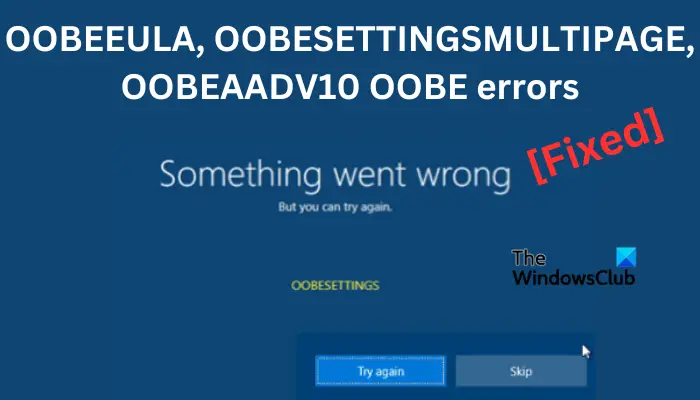
Correggi gli errori OOBEEULA, OOBESETTINGSMULTIPAGE, OOBEAADV10 OOBE
Gli errori OOBEEULA, OOBESETTINGSMULTIPAGE, OOBEAADV10 OOBE possono verificarsi se nel tuo sistema mancano alcuni file come i file EULA. Tuttavia, i problemi potrebbero essere causati da altri problemi durante l’installazione di Windows. Per correggere questi errori OOBE, prova le seguenti soluzioni:
Riprova il processo Riavvia il tuo PCScarica la nuova copia di WindowsEsegui la scansione SFCProva con un account temporaneoEsegui il comando SysprepModifica il tuo registroRipristina il tuo PC
Esaminiamo queste soluzioni una per una.
Leggi: Che cos’è OOBE o Out-Of-Box Experience in Windows 11/10?
1] Riprova il processo
Alcuni utenti hanno risolto con successo gli errori OOBEEULA, OOBESETTINGSMULTIPAGE, OOBEAADV10 OOBE facendo clic sul pulsante Riprova. Quindi vale la pena provarlo. Bene, ci sono casi in cui questo non funzionerà, ma provare è buono solo per essere sicuri. Quando viene visualizzato l’errore, individua il pulsante Riprova nella parte inferiore della finestra e selezionalo. Attendere il completamento del processo e vedere se l’errore è stato risolto. In caso contrario, passa alla prossima soluzione possibile.
2] Riavvia il PC
A volte, il riavvio del dispositivo può risolvere gli errori OOBE. Quindi, prima di passare a qualsiasi altro metodo, prova a riavviare il computer. Qui, devi forzare lo spegnimento del tuo PC. Premere il pulsante di alimentazione finché il computer non si spegne. Attendi qualche secondo e premi lo stesso pulsante di accensione per accendere il computer. Il riavvio del PC elimina tutti i problemi causati da un programma installato o da un service pack in attesa.
3] Scarica la nuova copia di Windows
Se ci sono file mancanti in Windows durante l’impostazione attivo, verranno attivati gli errori OOBE. Per risolvere questo problema, puoi scaricare un nuovo Windows invece di un’installazione locale. Vai alla sezione Ripristino nelle impostazioni di Windows, seleziona Ripristina questo PC e fai clic su Inizia. Successivamente, avrai due opzioni distinte; Download dal cloud e Reinstallazione locale. Per scaricare una nuova copia di Windows, seleziona Download dal cloud e continua con il resto del processo.
Se non riesci a tornare al Ripristino nelle impostazioni di Windows, attiva sul tuo PC e quando vedi immediatamente il logo del produttore come HP, Dell, ecc durante l’avvio, premi a lungo il pulsante di accensione finché il computer non si spegne. Fallo altre due volte. La prossima volta che riaccenderai il computer, tornerai automaticamente alla modalità di ripristino in cui potrai ripristinare il PC.
4] Esegui la scansione SFC
Il Controllo file di sistema è un strumento integrato nel sistema operativo Windows che viene utilizzato per cercare eventuali file danneggiati nel sistema. File di sistema danneggiati possono causare errori OOBEEULA, OOBESETTINGSMULTIPAGE, OOBEAADV10 OOBE. L’esecuzione di una scansione SFC può correggere gli errori e tornare alle normali funzioni del PC. Per eseguire la scansione SFC,
mentre ti trovi nell’ambiente di ripristino, premi Maiusc + F10. Nella nuova finestra del prompt dei comandi digita il seguente comando e premi Invio sulla keyboard:sfc/scannowLo strumento inizierà a scansionare automaticamente i file di sistema. Attendi finché non completa la scansione fino al 100%. Chiudi il prompt dei comandi e riavvia il PC.
5] Prova con un account temporaneo
Puoi creare un nome utente temporaneo che verrà utilizzato dalla Configurazione guidata e quindi puoi eliminarlo in seguito dopo il processo. Un account amministratore locale può risolvere correttamente gli errori OOBE. Per creare un nuovo account Windows temporaneo in modalità di ripristino;
6] Eseguire il comando Sysprep
L’esecuzione di un comando Sysprep può risolvere gli errori OOBEEULA, OOBESETTINGSMULTIPAGE, OOBEAADV10 OOBE. Questo comando cancella i SID e i GUID, quindi riavvia il PC. Ecco come esegui il comando Sysprep:
7] Modifica il tuo registro
La modifica del registro può risolvere errori OOBE come OOBEEULA, OOBESETTINGSMULTIPAGE, OOBEAADV10 OOBE, ecc. le voci di registro e quindi aggiungere OOBE per eliminare gli errori:
Per Windows 10, utilizzare questi passaggi:
Per Windows 11, utilizzare i seguenti passaggi:
8 ] Ripristina il PC
Il ripristino del PC può risolvere gli errori OOBE, ma dovrebbe essere eseguito se tutti gli altri metodi falliscono. La reimpostazione di un PC crea nuovi processi e servizi, inclusa l’esperienza OOBE. Segui le istruzioni per reimpostare il tuo PC nelle impostazioni di Ripristino. Vai a Inizia > Ripristina questo PC. Prenditi cura di tutte le precauzioni necessarie.
Ci auguriamo che una delle soluzioni ti aiuti a correggere l’errore OOBE che stai riscontrando.
Correlato: Qualcosa è andato storto, Messaggio OOBESETTINGS durante l’installazione di Windows
Posso eseguire Windows 11 senza attivazione?
Puoi eseguire Windows 11 senza attivazione. Tuttavia, potresti perdere alcune funzionalità e personalizzazioni fornite con un sistema Windows attivato. Microsoft consente agli utenti di eseguire Windows senza una chiave di attivazione a tempo indeterminato. Potresti visualizzare una sovrapposizione in basso a destra dello schermo, che ti dice di attivare Windows nelle impostazioni.
Leggi di seguito: Correggi gli errori OOBEKEYBOARD, OOBELOCAL, OOBEREGION su Windows
Come faccio a reimpostare il mio computer OOBE?
Per reimpostare il tuo computer OOBE, premi il tasto Maiusc + F10. Una volta aperto il prompt dei comandi, digita la riga di comando systemreset-factoryreset. Seguire le indicazioni sullo schermo per continuare con il processo di ripristino. Puoi scegliere di conservare i file o rimuovere tutto. Al termine del ripristino, tutti i processi verranno riavviati e potrebbe essere necessario installare alcune delle tue app.
